新しいスプライトを始める
Respriteではキャンバス、タイムライン、パレット、メタデータが一体となったファイルを「スプライト」として扱います。以下の手順で数秒でクリーンなワークスペースを用意できます。
ギャラリーから作成
- Gallery を開き、右上の New ボタン
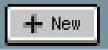 をタップ。
をタップ。 - New Sprite ダイアログでファイル名を入力し、プリセットを選ぶか幅・高さを手動入力。
- 確定するとキャンバスが生成され、すぐに描き始められます。
New Sprite ダイアログ
最大キャンバスサイズは 3840 × 2160(4K UHD)または同等のピクセル数です。システムクリップボードに画像がある場合は、リサンプリング不要で貼り付けられるよう解像度候補が自動表示されます。日常作業では1080p以下に抑えると安定性が高まります。大判出力の確認時のみ高解像度を使用してください。
パフォーマンス
巨大なキャンバスや数百フレームのタイムラインはメモリ使用量が跳ね上がり、編集や再生が重くなることがあります。複雑なプロジェクトは複数ファイルに分割することも検討してください。
カスタムキャンバスプリセット
決まったサイズをよく使う場合は、New Sprite ダイアログのプリセットに登録しておくと再入力の手間が省けます。
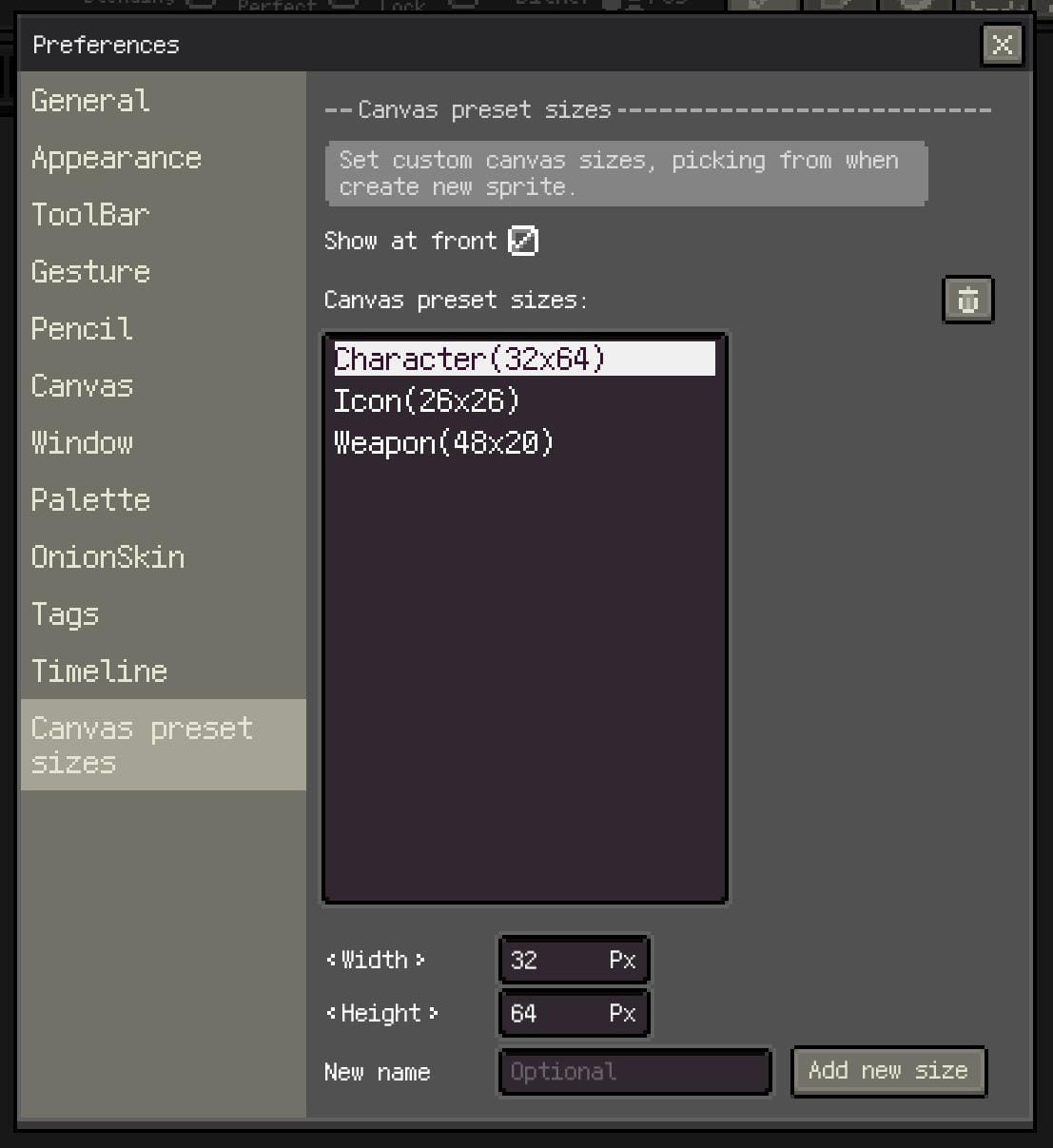
カスタムキャンバスプリセット
プロジェクトプロパティを調整
スプライトを開いた状態で Menu ▸ Sprite を選ぶと、プロジェクト全体に影響する設定にアクセスできます。
Sprite メニュー
主なコマンド:
- Frame rate:プレビューと書き出しで使用するタイムライン再生速度を指定。
- Scale sprite:ピクセル比を保ったまま全フレームを一括リサイズ。
- Change canvas size:既存ピクセルをスケーリングせずにキャンバスを拡張/トリミング。
- Rotate / Flip canvas:全フレームの向きをまとめて変更。
- Crop to selection bounds:選択範囲に合わせてキャンバスを切り抜き。
- Trim:キャンバス周囲の余白を自動的に削除し、コンテンツにフィットさせます。
- Memo:スプライトファイルにテキストメモを追加します。

Memo メニュー

Memo ダイアログ
- Sprite Info:作者情報や描画時間の統計など、ファイルのメタデータを確認・編集します。
Sprite Info メニュー
Sprite Info ダイアログ